لقد أصبح نظام التشغيل Windows 11 أداء الألعاب موضع تساؤل بمجرد إصدار Microsoft له. الآن بعد أن تم طرحه لفترة من الوقت، حان الوقت لمقارنة إصدارات/إصدارات Windows 11 Home وProfessional لمعرفة أيهما أفضل لـ ألعاب الكمبيوتر.
لماذا يجب عليك الترقية من Windows 10 إلى Windows 11
السبب الرئيسي وراء تفضيل اللاعبين لنظام التشغيل Windows على macOS هو أن Microsoft تعمل دائمًا على تطوير منتجاتها مع وضع الألعاب في الاعتبار. لا يختلف الأمر مع Windows 11، ولكن هل يختلف Windows 11 عن Windows 10؟
الإجابة هي نعم، ولكن قم بمراجعة مقالتنا ويندوز 11 مقابل ويندوز 10 للحصول على الصورة الكاملة. سيؤدي Windows 11 إلى تحسين تجربة الألعاب الخاصة بك. على عكس Windows 10، يدعم Windows 11 أحدث تقنيات الألعاب، والتي كان بعضها متاحًا سابقًا لمستخدمي Xbox فقط.

يتوفر نوع اللعبة الذي ساعد Windows 10 في تشغيل ألعاب أحدث على إعدادات قديمة على Windows 11 أيضًا، ولكنه تم تحسينه. بصرف النظر عن تحرير وحدة المعالجة المركزية، يحد Windows 11 من نشاط الخلفية ويخصص المزيد من الموارد حتى تتمكن من لعب لعبتك دون إزعاج.
يوفر Windows 11 أيضًا ميزات ألعاب جديدة مثل Auto-HDR وDirectStorage وتطبيق Xbox المدمج. دعونا نرى ما هي هذه الميزات الجديدة وكيف يمكنها تحسين تجربة الألعاب الخاصة بك.
تقنية HDR التلقائية
في عام 2017، أعلن مطورو الألعاب عن ميزة HDR لوحدات تحكم الجيل الأخير. وهذا يعني أن عددًا قليلاً فقط من الألعاب كانت تدعم تقنية HDR. قامت Microsoft بتطوير تقنية HDR التلقائية، والتي يمكنها تحويل أي لعبة إلى تجربة HDR طالما أن الشاشة تدعم هذه الميزة.

وهذا يعني أنه إذا كان لديك شاشة HDR، فسيكتشفها Windows 11 ويقوم تلقائيًا بتشغيل HDR التلقائي حتى تتمكن من تجربة ألعابك على مستوى جديد تمامًا. ستكون الألوان نابضة بالحياة وواقعية، مما يعزز تجربة الألعاب المرئية لديك.
التخزين المباشر
تعد واجهة برمجة التطبيقات (API) وسيطًا بين تطبيقين وتجعلهما يعملان بشكل أفضل. يعد التخزين المباشر إحدى واجهات برمجة التطبيقات هذه، وتتمثل مهمتها في التوسط بين وحدة معالجة الرسومات ومحرك الأقراص SSD. وهذا يعني أن وحدة معالجة الرسومات يمكنها معالجة بيانات اللعبة وفك ضغطها دون تدخل وحدة المعالجة المركزية. وهذا يجعل أوقات تحميل اللعبة أقصر بكثير..
قبل DirectStorage، كانت واجهة برمجة التطبيقات (API) ترسل بيانات اللعبة من ذاكرة الوصول العشوائي (RAM) إلى وحدة المعالجة المركزية (CPU) لإزالة الضغط والمعالجة، وعندها فقط ستعيدها إلى ذاكرة الوصول العشوائي (RAM) وأخيرًا إلى وحدة معالجة الرسومات (GPU) لعرض البيانات وعرضها. لكن DirectStorage يتخطى هذه الخطوة بأكملها ويرسل البيانات المضغوطة مباشرة إلى وحدة معالجة الرسومات، لذا فإن الأمر متروك لوحدة معالجة الرسومات لفك ضغطها ومعالجتها وعرضها بسرعة.
عند دمج DIrectStorage مع NVMe SSD ، تتم العملية برمتها بسرعة البرق، ولن تشعر وحدة معالجة الرسومات بأي ضغط إضافي. علاوة على ذلك، ستكون وحدة المعالجة المركزية حرة في التعامل مع المهام الأخرى. يعد DirectStorage حصريًا لنظام التشغيل Windows 11 ولن يصبح جزءًا من أي تحديثات مستقبلية لنظام التشغيل Windows 10.
تطبيق Xbox المدمج
على عكس Windows 10، يحتوي Windows 11 على تطبيق Xbox وXbox Game Pass كميزات مضمنة. فهو يربط نظام Windows البيئي بأكمله بجهاز واحد. في السابق، كان عليك تنزيل تطبيق Xbox Companion بشكل منفصل من PlayStore لتوصيل جهاز الكمبيوتر الخاص بك بنظام Xbox. يمنح Game Pass المشتركين إمكانية الوصول إلى ألعاب Xbox السحابية على الفور.
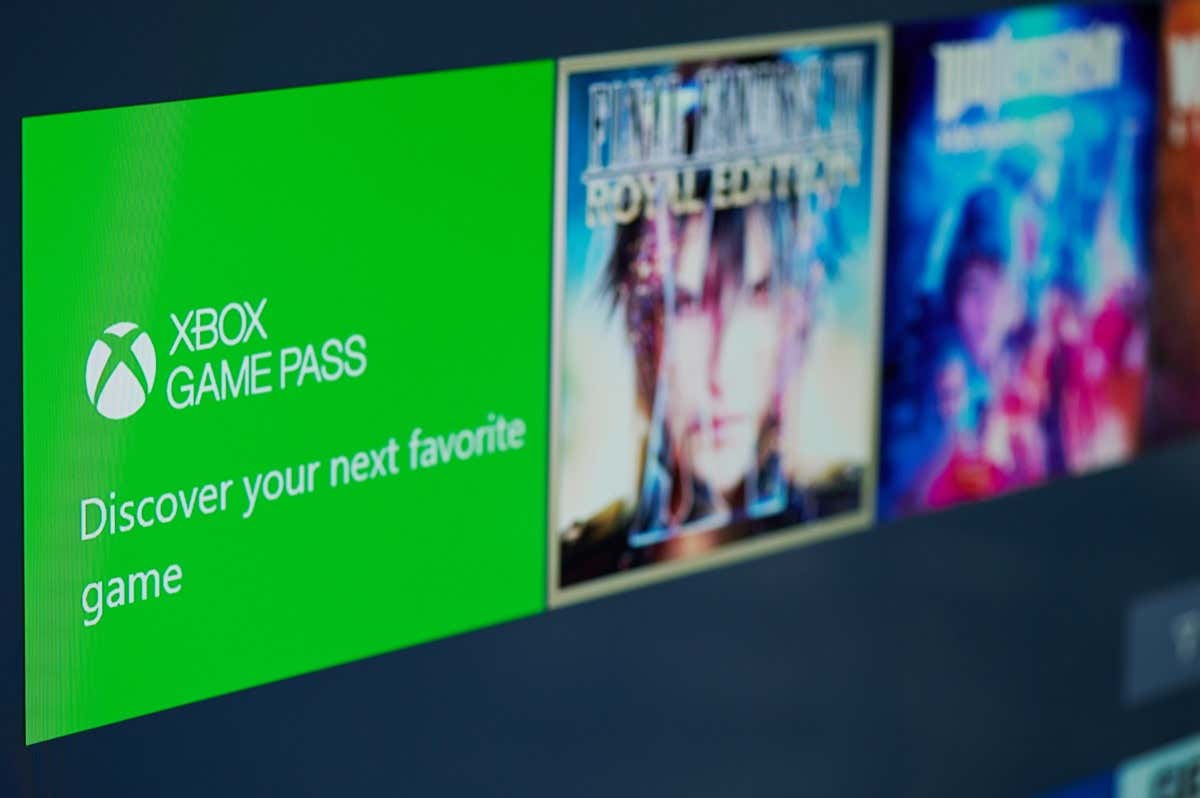
لا تزال Xbox Cloud Gaming في مرحلة التطوير التجريبي، ولكن يمكنك بالفعل تسجيل الدخول ولعب بعض عناوين الألعاب الأكثر طلبًا. أنت بحاجة إلى اتصال جيد بالإنترنت وجهاز كمبيوتر مكتبي أو كمبيوتر محمول.
قائمة ابدأ المحسنة
لا تتعلق هذه الميزة بالألعاب، وقد لا تكون مصدر قلق للأشخاص الذين يستخدمون أجهزة الكمبيوتر الخاصة بهم بشكل حصري للألعاب. ولكنها ميزة رائعة، خاصة إذا كنت تستخدم جهاز الكمبيوتر الخاص بك لأغراض احترافية أو لأغراض ترفيهية أخرى إلى جانب الألعاب.
تم تحسين قائمة ابدأ لنظام التشغيل Windows 11 وتنوعها. من السهل الوصول إلى البرامج المختلفة والتنقل بين التطبيقات. يمكن أيضًا تغيير حجم قائمة "ابدأ" لتناسب احتياجاتك. ويعد هذا أكثر أهمية بالنسبة لمستخدمي الأجهزة اللوحية الذين لا يحبون قائمة "ابدأ" كبيرة الحجم والتي تشغل جزءًا كبيرًا من الشاشة السفلية، ولكنها يمكن أن تكون مفيدة أيضًا للاعبين ومقدمي بث الألعاب.
Windows 11 Home مقابل Windows 11 Pro
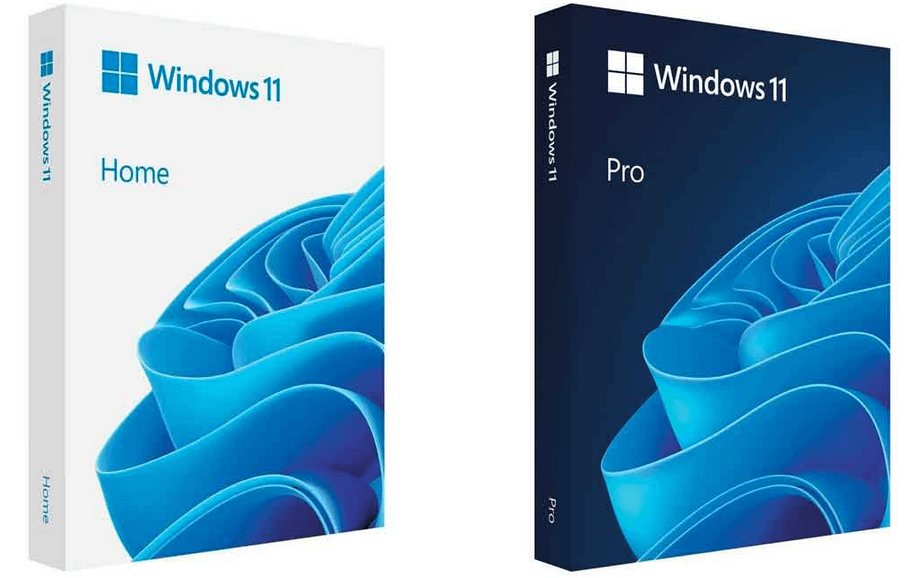
الآن بعد أن أصبح من الواضح أن Windows 11 هو الخيار الأفضل للاعبين، فإن السؤال هو ما هو الإصدار/الإصدار الذي يجب اختياره؟ دعونا نلقي نظرة على الاختلافات الرئيسية بين نسختي نظام التشغيل هذا وكيفية تأثيرها على تجربة الألعاب..
وحدة المعالجة المركزية
الفرق الحقيقي بين Windows 11 Home وPro يكمن في وحدة المعالجة المركزية. في حين أن الإصدار المنزلي يدعم وحدة معالجة مركزية واحدة فقط تحتوي على 64 مركزًا، فإن الإصدار Pro يدعم اثنين، مع ما يصل إلى 128 مركزًا.
هذا لا يعني بالضرورة أن الإصدار Pro أفضل للألعاب. عادةً ما يتم تبسيط إدارة الموارد أثناء اللعب، لذا فإن وحدتي المعالجة المركزية (CPU) غير ضروريتين. بفضل DirectStorage الجديد، فإن وحدة معالجة مركزية واحدة قادرة على تشغيل لعبتك بسلاسة.
ذاكرة الوصول العشوائي
يمكن لنظام التشغيل Windows 11 أن يدعم أحجام ذاكرة وصول عشوائي (RAM) أكبر بكثير. يدعم الإصدار المنزلي ما يصل إلى 128 جيجابايت من ذاكرة الوصول العشوائي، بينما يدعم الإصدار Pro ما يصل إلى 2 تيرابايت.
لاحظ أن سعة التخزين البالغة 128 غيغابايت تعد بالفعل الأفضل بالنسبة للألعاب. يجب أن يكون الإصدار المنزلي كافيًا إذا كنت لن تستخدم جهاز الكمبيوتر الخاص بك لأي غرض آخر غير الترفيه.
ميزات الأمان
يفوز Windows 11 Pro بالسباق عندما يتعلق الأمر بالأمان. يأتي مزودًا بميزة BitLocker، وهي ميزة يمكنك تشغيلها وتشفير القرص الثابت الخاص بك. بهذه الطريقة، ستتم حماية بياناتك، ولن تتمكن أي أعين متطفلة من رؤية محتواها أو سرقتها.
بمجرد قيام BitLocker بتشفير محرك الأقراص الثابتة لديك، لن يتمكن أي شخص من الوصول إليه إلا إذا كان لديه كلمة مرور أو مفتاح استرداد. وهذا يعني أنه حتى لو تمت سرقة جهاز الكمبيوتر الخاص بك، فلا داعي للقلق بشأن المحتوى الموجود عليه.

للأسف، هذه الميزة غير متوفرة على نظام التشغيل Windows 11 Home. ولكن باعتبارك لاعبًا، هل تحتاج إلى طبقة الحماية الإضافية هذه؟ قد يكون من المفيد للمحترفين الذين يحاولون حماية عملهم. ولكن بالنسبة لأي شخص آخر، فإن برنامج مكافحة الفيروسات الجيد وVPN يكفيان.
التحديثات
إذا كنت تعتمد على التحديثات المنتظمة للحصول على الأداء الأمثل للألعاب، فيجب أن تعرف كيفية عمل تحديثات Windows. بغض النظر عن إصدار Windows لديك، فإنهم جميعًا يتلقون التحديثات حسب الحاجة. يتلقى كل من Home وPro تحديثات منتظمة.
التكلفة
إذا قمت بالترقية من Windows 10، فسيكون Windows 11 Home مجانيًا. تبلغ تكلفة الإصدار الاحترافي دائمًا 200 دولار، سواء للتحديث أو شراء ترخيص جديد.
إذا كنت تستخدم جهاز الكمبيوتر الخاص بك لأغراض احترافية إلى جانب الألعاب، فقد تحتاج إلى الاستثمار. جميع الميزات الإضافية تستحق الثمن. ولكن إذا كنت تستخدم جهاز الكمبيوتر الخاص بك فقط للألعاب والتصفح والعمل اليومي، فلن تكون هناك حاجة للدفع مقابل نظام تشغيل جديد..
يأتي Windows 11 Home مزودًا بجميع ميزات الألعاب الجديدة دون أي تكلفة. وهذا يعني أن Home هو الإصدار الأفضل للاعبين عند الاختيار بين الإصدارين.
ماذا عن Windows 11 Enterprise؟
قامت Microsoft بتطوير Windows 11 Enterprise خصيصًا للأعمال. فهو يتطلب اتفاقية ترخيص مجمعة، ولا يمكنك شراء مفتاح OEM له. لم يتم تصميم Windows Enterprise للمستهلكين بل للشركات.
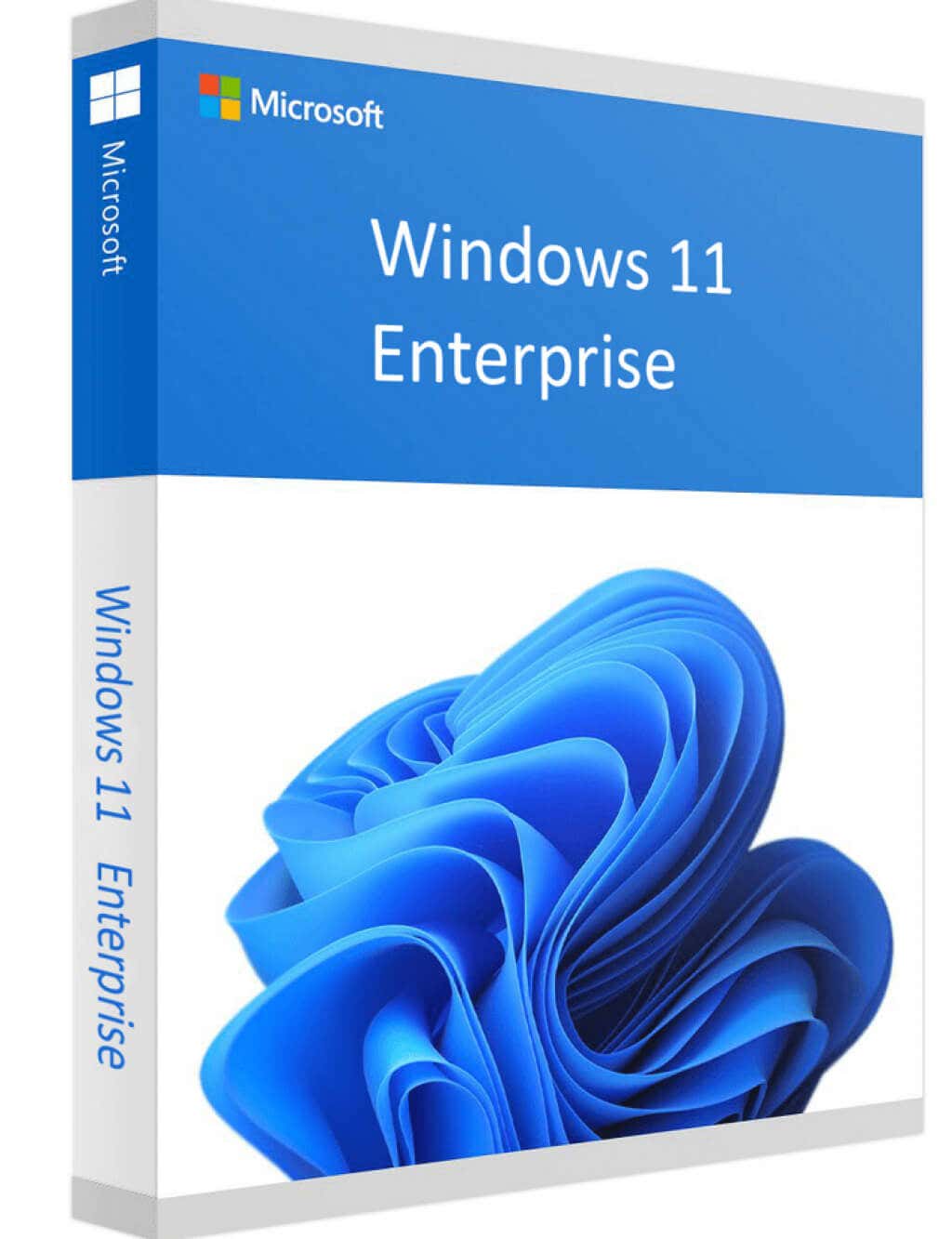
يحتوي Windows 11 Enterprise على نفس الميزات الموجودة في الإصدارين Home وPro وبعض التطبيقات الإضافية المصممة خصيصًا للأعمال. وهذا يعني أنه إذا كان لديك إصدار Enterprise، فيمكنك ممارسة الألعاب تمامًا كما هو الحال مع أي إصدار آخر.
ضع في اعتبارك أن Enterprise هو الخيار الأكثر تكلفة، ولكن إذا كنت في حاجة إليه لجهاز الكمبيوتر الذي تستخدمه للترفيه والعمل، فلا يمكن أن تخطئ. ومع ذلك، سيتعين عليك منح نظام التشغيل الجديد هذا بعض الأذونات الإضافية لتشغيل الألعاب.
ما هو الإصدار الأفضل للألعاب؟
عندما يتعلق الأمر بالألعاب، فإن إمكانيات نظام التشغيل هي نفسها سواء اخترت الإصدار Home أو Pro أو Enterprise. لن توفر أي ميزات إضافية لديهم تجربة لعب مختلفة. Windows 11 Home هو كل ما تحتاجه كلاعب.
يعد Windows 11 Home خيارًا ممتازًا للجميع. فهو يوفر جميع ميزات الألعاب الجديدة في الإصدارين الآخرين ولا يكلف شيئًا إذا كنت تقوم بالتحديث من Windows 10. إنه مصمم لاستخدام المستهلك وهو الخيار الأفضل لمعظم الأشخاص.
هذا لا يعني أن الإصدارين Pro وEnterprise أسوأ من ذلك. إنها تأتي فقط مع ميزات إضافية ليست مفيدة للاعبين العاديين وتكلف أكثر. إذا كنت محترفًا وتستخدم جهاز الكمبيوتر الخاص بك للعمل والترفيه، فلا تتردد في استخدام Windows 11 Pro أو Enterprise.
.